iPhoneのロケーション履歴を確認する4つの方法
先週はどこにいたかなと気になったとき、iPhoneで位置情報の履歴を確認することができます。 また、Googleマップを使えば、現在地の詳細な情報を調べることができます。地図で行った場所を記録しようと思った時に、iPhoneでチェックしましょう。
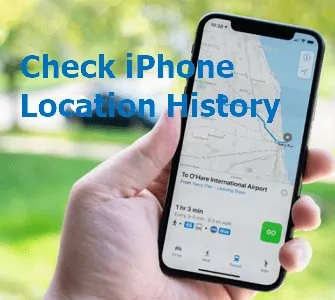
スマートフォンが位置情報を記録するのは一般的なことで、iPhoneも何年も前からそうしてきました。しかし、意外と知られていないのが、iPhoneが地図上のどこに行ったか、いつ来ていつ帰ったかというタイムスタンプ付きの非常に詳細なログを残していることです。
ここでは、その履歴を確認する方法と、必要に応じて削除する方法を説明します。
Part 1: 位置情報履歴の仕組み
ロケーション履歴は、現在地に基づいてパーソナライズされた地図を生成します。保存されたデータは、交通情報の更新、iPhone の検索、パーソナライズされた広告に使用されます。
以下の場合、端末はGoogleマップ経由でロケーション履歴を確認します。
- Google アカウントにログインしている
- 「ロケーション履歴」機能がオンになっている
- デバイスの現在地送信機能がオンになっている
Appleは、設定で「利用頻度の高い場所」を有効にすると、ロケーション履歴を記録します。
また、ロケーション履歴を自動または手動で削除することで、プライバシーを保護することができます。
Part 2: iPhoneのロケーション履歴を確認する方法
位置情報サービスは、GPS、Bluetooth、セルタワー、Wi-Fiホットスポットを利用して、ユーザーの動きを追跡します。 トラッキング機能を持つアプリの履歴を見ることで、デバイスがどこにいたかを確認することができます。
特に、大切な人の居場所を知りたいとき、先週訪れた場所を覚えている場合に便利です。 ここでは、iPhoneのロケーション履歴を探す方法をご紹介します。
1設定でiPhoneのロケーション履歴を探す方法
ロケーション履歴を見つける最も簡単な方法は、iPhoneの「設定」からです。
Step 1. お使いのデバイスの「設定」に移動します。
Step 2. ドロップダウンメニューから「プライバシー」を選択します。
Step 3. 「位置情報サービス」を選択します。
Step 4. 一番下にある「システムサービス」を選択します。
Step 5. 「利用頻度の高い場所」または「利用頻度の高い位置情報」を選択すると、行動履歴が表示されます。
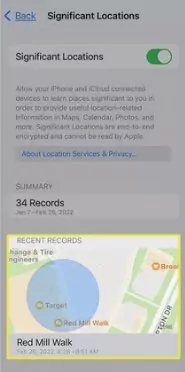
到着と出発のタイムスタンプは、位置情報の記録に表示されます。 見たい都市の名前をタップしてください。 以前に端末で位置情報をマークしていた場合、街の名前ではなく、訪れた都市が表示されます。
2iPhoneでGoogleのロケーション履歴を確認する方法
iPhoneでGoogleマップアプリをナビゲーションに使っている場合、Googleマップのタイムライン機能を使うことで、ロケーション履歴にアクセスすることができます。
Googleマップの位置情報サービスを有効にする
プライバシー設定によって、Googleマップが位置情報を追跡することができます。例えば、アプリを使用する時だけ位置情報を追跡するか、バックグラウンドで継続的に追跡するかを指定できます。Googleマップのロケーション履歴を確認する必要がある場合は、iPhoneやiPadで「設定」→「プライバシー」→「位置情報サービス」→「Googleマップ」で「常に許可」 を選択します。
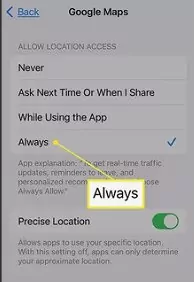
Google マップアプりでロケーション履歴を表示する
iPhoneのGoogleマップアプリからタイムライン画面にアクセスすることで、 訪れた場所、訪れた時間、それぞれの場所での滞在時間などの情報が表示されます。Googleフォトをご利用の方は、旅の写真もすべてここに表示されます。 快適にご覧いただくために、ノートパソコンやデスクトップパソコンをご利用ください。
ロケーション履歴は、以下の手順で確認できます。
Step 1. Googleマップアプリを開き、プロフィール画像をタップします。
Step 2. 画面左上にある「タイムライン」をタップします。
任意日付の旅行データの詳細な内訳を確認することができます。 右側には、そのルートが表示されます。
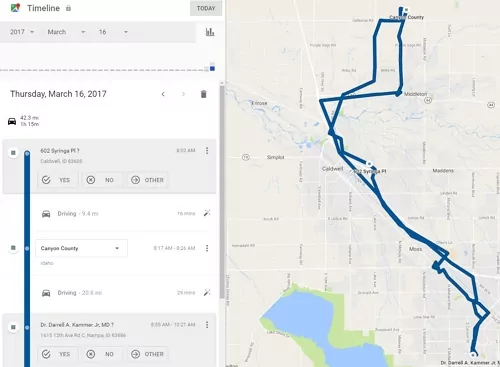
Googleマップのロケーション履歴をオフにする
Googleにこれらの情報を収集、保存されたくない場合は、ロケーション履歴機能をオフにすることができます。
- Googleマップのタイムラインページの一番下にあるロケーション履歴を探してみてください。「位置情報履歴がオンになっています」と表示されます。
- このセクションから、「ロケーション履歴の管理」ボタンをクリックします。
- 位置情報の追跡をオフにするには、次の画面でロケーション履歴」の横にあるボタンをタップします。
これにより、Googleマップがお客様の端末の位置情報を追跡することはできなくなりますが、一部のGoogleアプリでは、タイムスタンプ付きの位置情報が保存されます。設定でウェブとアプリのアクティビティをオフにすると、このアクティビティを無効にすることができます。
3iPhoneでAppleマップのロケーション履歴を調べる方法
Apple Mapsは、iPhoneで経路履歴を追跡する機能を提供していませんが、その上で検索履歴を見ることは可能です。
- マップアプリを起動します。
- マップアプリのホーム画面で、検索窓を上にスワイプします。
- 最近検索した項目で「すべて表示」をタップすると、最近検索した項目がすべて表示されます。
- 案内を表示するには、場所をタップしてください。
- 目的の場所がリストにない場合は、終了ボタンをタップしてキーワードと住所名を入力します。
Part 3: iPhoneで他のスマホのロケーション履歴を確認する方法
位置追跡の主なメリットは、子どもの居場所をいつでも把握でき、危険があるかどうかを教えてくれます。AirDroid Parental Controlは、家の中でも外でもあなたの子供の安全を守ることができる最高のソフトウェアです。

主な機能
- 子供のスマホのロケーション履歴を、たとえ削除されていても調べる
- 位置情報サービスがオフになっていても、Wi-Fiを使用してお子様の現在地を確認可能
- ジオフェンシングを設定し、即座に通知を受け取る
- 子供のモバイル環境をリモートでモニタリング
- ジオフェンスで囲まれたエリアに入ったり出たりすると、通知を受け取る
AirDroidペアレンタルコントロールアプリの使い方
- Step 2: AirDroidペアレンタルコントロールを開き、登録ページに移動します。 アカウントを作成し、ログインしてください。
- Step 3: 対象機種にAirDroid Kidsをインストールします。インストール後、AirDroid Kidsを起動して、いくつかの設定を行います。次に、ペアリングコードを入力してデバイスをバインドします。 これで、お子様の現在地情報を追跡できます。

まとめ
前回の休暇でどこに行って何をしたのか気になったときには、iPhoneのロケーション履歴を確認することを忘れないでください。Appleは詳しいデータを提供できないかもしれませんが、Googleマップは提供しますのでご安心ください。


返信を残してください。